Операционная система windows xp
Ю.И. Кудинов
С.А. Суслова
ИНФОРМАЦИОННЫЕ ТЕХНОЛОГИИ
Учебное пособие
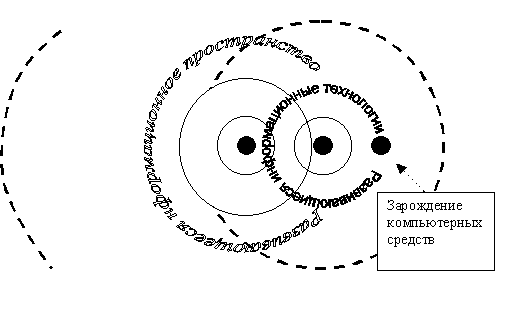
Липецк
Липецкий государственный технический университет
Введение
Наступило время, когда для выполнения на должном уровне своих обязанностей профессионалу – юристу, инженеру, экономисту, социологу – требуется инструментарий и методология его применения для обработки информации. Одним словом, современный человек должен владеть информационными технологиями. Под информационной технологией будем понимать процесс, использующий совокупность средств и методов сбора, обработки и передачи данных (первичной информации) для получения информации нового качества о состоянии объекта, процесса или явления (информационный продукт) [1].
Внедрение персонального компьютера в информационную сферу и применение телекоммуникационных средств связи определили новый этап развития информационной технологии и, как следствие, изменение ее названия за счет присоединения одного из синонимов: новая, компьютерная или современная.
Итак, новая информационная технология — это обработка информации, использующая персональные компьютеры, телекоммуникационные средства и программные продукты, обеспечивающие дружественный интерфейс работы пользователя.
В настоящее время создано достаточно много пакетов программ, удовлетворяющих этим принципам и позволяющих существенно повысить эффективность работы. Имеется ввиду организационная составляющая работы, связанная с подготовкой качественных документов и отчетов, накоплением и поиском информации, планированием рабочего времени, созданием презентационных материалов и обменом информации между специалистами.
Наилучшим образом перечисленные функции реализованы в пакете прикладных программ Microsoft office 2010. Описанию некоторых приложений пакета посвящено содержание теоретического материала. Приводятся указания к выполнению лабораторных работ, позволяющих приобрести практические навыки работы с приложениями.
Приложение содержит варианты задач для самостоятельной работы.
Операционная система Windows XP
Операционная система Windows XP представляет собой высокопроизводительную, многозадачную и многопоточную 32-разрядную операционную систему с графическим интерфейсом (GUI) и расширенными сетевыми возможностями. Windows XP – это интегрированная среда, которая обеспечивает эффективный обмен текстовой, графической, звуковой и видеоинформацией между отдельными программами. Расширяет возможности использования средств мультимедиа, компьютерных игр последнего поколения, предоставляет большие возможности при работе с интерактивными компакт-дисками, редактировании музыкальных произведений, воспроизведении видеоизображений.
Запуск системы
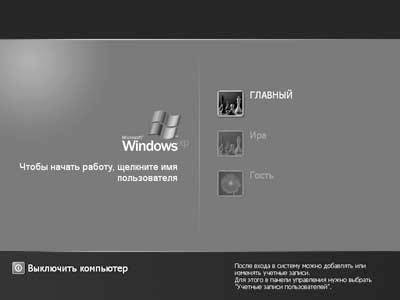
После загрузки операционной системы на экране появится заставка (рис. 1). Ее появление означает, что операционная система настроена на многопользовательскую работу. В этом случае для входа в систему необходимо выбрать имя пользователя. Такая операция называется авторизацией.
Рис.1.Вход в систему
Имена пользователей, зарегистрированных в системе, приведены рядом с пиктограммами в центре экрана. Чтобы войти в систему, следует кратковременно нажать (щелкнуть) левую клавишу мыши на выделенном значке или имени. Когда операционная система настроена на работу только с одним человеком (однопользовательский режим), заставка не появляется. После загрузки операционной системы сразу загружается рабочий стол Windows XP.
Интерфейс ? самая важная часть операционной системы, предопределяющая эффективность решения поставленных задач и способы работы в программе. Основные элементы интерфейса: Рабочий стол, Панель задач. На рабочем столе располагают в удобном порядке значки, изображающие часто используемые программы, документы и устройства.
Мой компьютер. Предоставляет доступ к окну, в котором отражена информация о содержимом компьютера.
Корзина. Служит для сбора ненужных (удаленных) файлов, папок пли других значков.
Кнопка Пуск. Дает выход к Главному меню, в котором содержится список команд, позволяющих начать любой вид работ на компьютере.
Работа с окнами
Основным элементом Windows ХР является окно (рис. 2). Окна, по правилам работы с ними, разделяются на рабочие и диалоговые.
Рабочее окно ? это, с одной стороны, прямоугольная часть экрана, имеющая стандартные элементы управления, а с другой ? представитель программы (именно в окне происходит весь обмен информацией между пользователем и программой).
Все рабочие окна имеют стандартные элементы:
1. 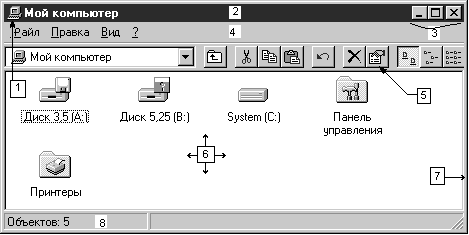 Пиктограмма системного меню.
Пиктограмма системного меню.
2. Название окна.
3. Кнопки: “свернуть”–  ,
,
“развернуть — восстановить” –
 —
—  , “закрыть”–
, “закрыть”–  .
.
4. Строка меню.
5. Панель инструментов (может быть включена или выключена).
6. Рабочее поле окна.
7.
| Рис. 2. Окно «Мой компьютер» |
Рамка.
8. Строка состояния.
Изменение размеров и положения окна
Для того чтобы развернуть на весь экран, свернуть до значка или восстановить до нормальных размеров окно с помощью мыши, надо щелкнуть по соответствующей кнопке. Иногда требуется сделать окно определенного размера или перенести одну из его границ. Для этого следует подвести указатель мыши к той части границы окна, которую надо переместить. При этом указатель мыши примет следующий вид: ¦ ? для верхней и нижней границ окна;  ?для левой и правой границ окна; ?для угла окна. Нажать левую кнопку мыши и перетащить границу. Когда появится дополнительная линия, показывающая требуемое место границы, тогда отпустить кнопку мыши.
?для левой и правой границ окна; ?для угла окна. Нажать левую кнопку мыши и перетащить границу. Когда появится дополнительная линия, показывающая требуемое место границы, тогда отпустить кнопку мыши.
Перемещаемые ?рабочие окна (в режиме произвольного размера), которые можно произвольно перемещать по экрану. С помощью мыши это делается так: указать на заголовок, зажать левую кнопку мыши, переместить в нужное место и отпустить кнопку. Перекрывающееся ? активное окно, перекрывающее собой все другие, развернутые на экране, окна. Для переключения между окнами можно: щелкнуть мышью по любому элементу нужного окна; воспользоваться кнопками на панели задач, а для перехода в нужное окно ? нажать соответствующую кнопку на панели; воспользоваться комбинацией клавиш Alt+Tab. Диалоговое окно ? это окно, предназначенное для ввода пользователем различной управляющей информации. Диалоговые окна выводятся программами для диалога с пользователем.
